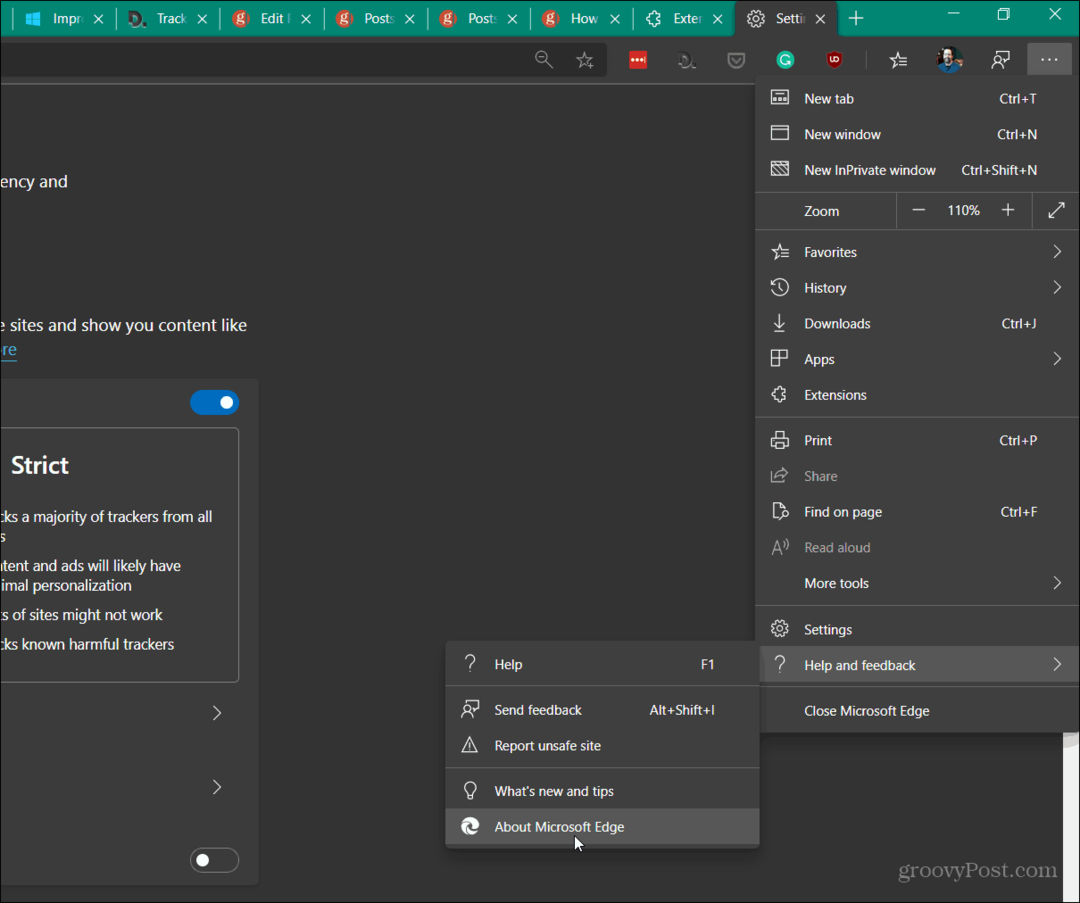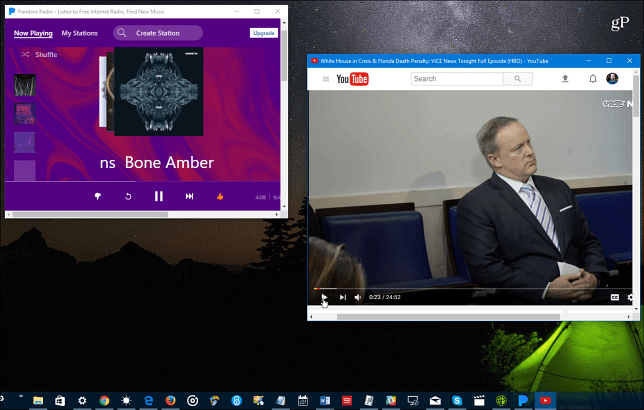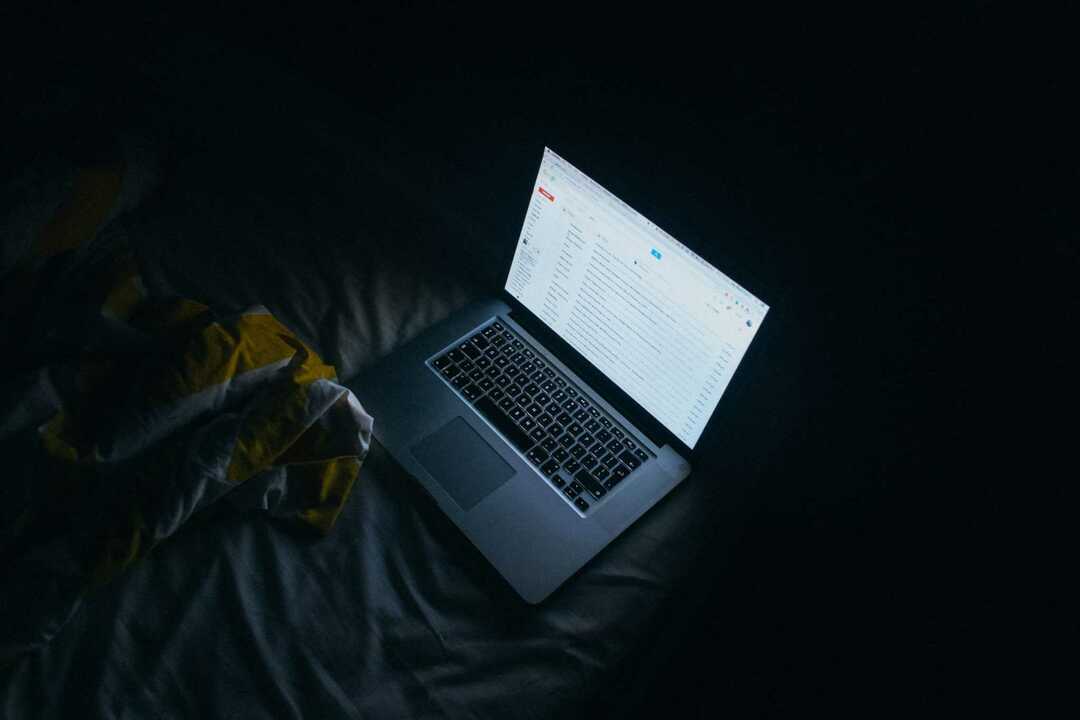14 उपयोगी और मजेदार फेसबुक मैसेंजर सुविधाएँ आप का उपयोग करना चाहिए
सामाजिक मीडिया फेसबुक / / March 17, 2020
पिछला नवीनीकरण

फेसबुक मैसेंजर कई लोगों की पसंद का इंस्टेंट मैसेजिंग प्लेटफॉर्म है, इसकी नई विशेषताओं और सुधार की स्थिर धारा के कारण। यहां फेसबुक मैसेंजर की 14 सबसे अच्छी विशेषताएं हैं।
फेसबुक के माध्यम से हो सकता है अभी उपभोक्ता विश्वास का संकट है, लेकिन लोग अभी भी सोशल नेटवर्क के आदी हैं। विशेष रूप से, तत्काल चैट प्लेटफ़ॉर्म, फेसबुक संदेशवाहक.
उस लोकप्रियता का एक हिस्सा यह हो सकता है कि प्लेटफ़ॉर्म को लगातार नई सुविधाओं के साथ अपडेट किया जा रहा है। ये सुविधाएँ या तो अत्यंत उपयोगी हैं या केवल सादा मज़ा हैं। मंच का उपयोग करना भी बेहद आसान है, और चूंकि यह पेज से भी जुड़ा हुआ है, इसका मतलब है कि व्यवसाय मैसेंजर का उपयोग अपने ग्राहकों से जुड़ने के लिए भी कर रहे हैं।
आज हम फेसबुक मैसेंजर प्लेटफॉर्म पर कुछ सबसे उपयोगी और मजेदार सुविधाओं पर एक नज़र डालने जा रहे हैं।
14 उपयोगी और मजेदार फेसबुक मैसेंजर सुविधाएँ
कृपया शुरू करने से पहले यह जान लें कि इनमें से कुछ सुविधाएँ आपके लिए उपलब्ध नहीं हो सकती हैं, यह इस बात पर निर्भर करता है कि आप दुनिया में कहाँ हैं। यदि आप यू.एस. में हैं, तो संभावना है कि आप उन सभी को लेकिन अगर आप आउटर मंगोलिया के जंगल में रहते हैं, तो आप कुछ समय इंतजार कर सकते हैं ...
फाइल्स भेजो
फ़ाइलें भेजना संभवतः मैसेंजर पर आपके द्वारा की जाने वाली सबसे आसान चीज़ों में से एक है। आप फ़ोटो, साथ ही कई अलग-अलग फ़ाइल स्वरूपों की फ़ाइलें भेज सकते हैं।
एक फ़ाइल भेजना ईमेल के माध्यम से एक भेजने के समान है। आप फ़ाइल को मैसेंजर विंडो में खींच सकते हैं (यदि आप पीसी या लैपटॉप पर हैं)। या स्मार्टफोन या टैबलेट पर, फ़ाइल पर जाएं और टैप करें शेयर समारोह।
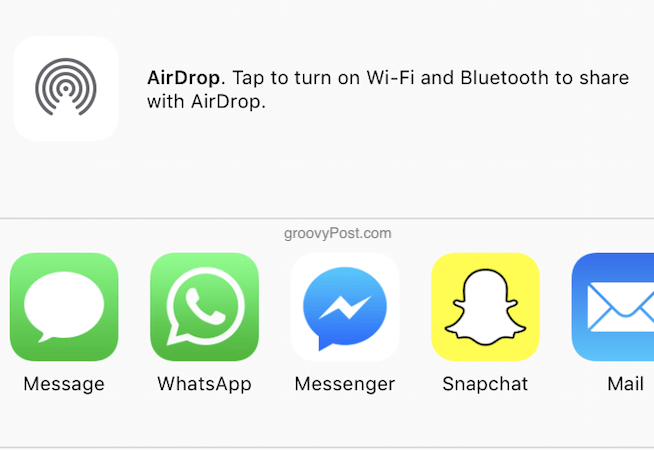
मैसेंजर चुनें और फिर उस संपर्क में जाने की जरूरत है।
360 डिग्री फ़ोटो भेजें
यह कुछ ऐसा है जिसे मैंने पूरी तरह से काम करने में कामयाब नहीं किया है, लेकिन फिर भी यह आशाजनक लगता है।
यदि आप अपने स्मार्टफोन के कैमरे से "पैनोरमा" चित्र बनाते हैं (भी जाना जाता है 360 डिग्री पैनोरमा फोटो के रूप में), आप इसे फेसबुक मैसेंजर पर अपलोड कर सकते हैं। यह तब आपके द्वारा भेजे गए संपर्क को उनके फोन को झुकाव के लिए सक्षम करेगा और पूरी तस्वीर देखेगा।
फनी फोटोज बनाएं
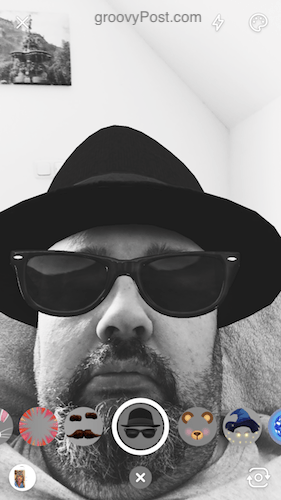
मैसेंजर में बहुत सारे फोटो फिल्टर होते हैं जो बहुत मज़ेदार होते हैं। कुछ फिल्म-आधारित हैं, इसलिए आप अपने आप को स्टार वार्स या एक जादूगर, एक शैतान और बहुत कुछ से जेडी बना सकते हैं।
अपनी तस्वीर बनाने के लिए, किसी के साथ बातचीत खोलें और नीचे दिए गए फोटो आइकन पर टैप करें। या मुख्य संपर्क सूची स्क्रीन पर जाएं और बीच में कैमरा आइकन टैप करें।
अब आप खुद को स्क्रीन पर और साथ ही नीचे छोटे घेरे में देखेंगे, जो अलग-अलग फोटो फिल्टर हैं। अपने चेहरे के ऊपर इसे देखने के लिए एक चुनें। दूसरे के लिए स्वाइप करने से पुराने फ़िल्टर को नए के साथ स्वचालित रूप से बदल दिया जाएगा।
जब आप अपनी तस्वीर से खुश होते हैं, तो आप इसे अपने संपर्क में भेज सकते हैं। मैंने एक, अपने "ब्लूज़ ब्रदर्स" लुक को स्पोर्ट किया।
समूह चैट सेट करें
कभी-कभी एक ही समय में लोगों के समूह से बात करना आवश्यक होता है। यह दोस्तों या परिवार या यहां तक कि प्रमुख औपचारिक क्लबों या संगठनों के साथ समन्वय के लिए काम आता है।
समूह चैट सेट करने के लिए, मुख्य संपर्क सूची स्क्रीन पर जाएं और टैप करें समूह सबसे ऊपर-दाएं।
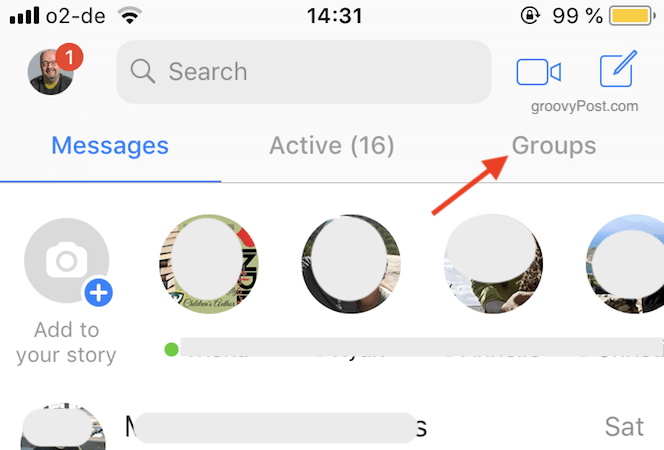
मान लें कि आपका समूह पहले से नहीं बना है, टैप करें सृजन करना.
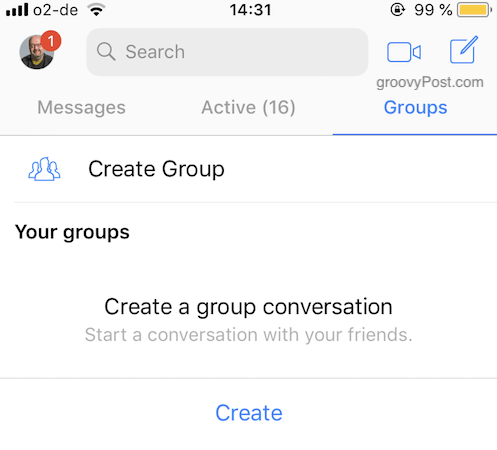
अब अपने समूह को एक नाम दें और उन संपर्कों पर टैप करें जो इसमें होना चाहिए। अब बात शुरू करो!
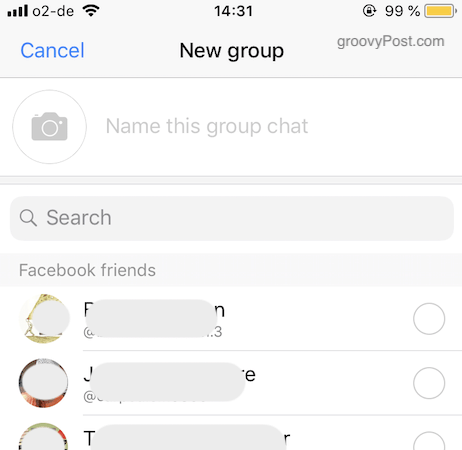
एक आवाज संदेश या वीडियो संदेश रिकॉर्ड करें
कभी-कभी, पाठ से भरा संदेश भेजने के बजाय, एक आवाज संदेश या वीडियो संदेश नहीं होगा जो कि अधिक अच्छा और व्यक्तिगत होगा?
ध्वनि संदेश भेजने के लिए, अपने संपर्क के साथ एक संदेश विंडो खोलें और स्क्रीन के नीचे माइक्रोफ़ोन बटन पर अपनी उंगली दबाए रखें। संदेश को रद्द करने के लिए, अपनी उंगली को ऊपर स्वाइप करें। जब आप काम पूरा कर लें, तो संदेश भेजने के लिए अपनी उंगली को स्क्रीन से हटा दें।
वीडियो संदेश पंद्रह सेकंड से अधिक नहीं रह सकते हैं। एक भेजने के लिए, कैमरा आइकन टैप करें और अपनी उंगली को दबाए रखें। इससे वीडियो रिकॉर्डिंग शुरू हो जाती है। जब यह हो जाए और जाने के लिए तैयार हो, तो स्क्रीन से अपनी उंगली छोड़ दें।
खेल खेलो
मैसेंजर में अब बहुत सारे गेम हैं, उनमें से कुछ काफी नशे की लत हैं। उनमें से एक बास्केटबॉल है। बस अपने संपर्क को एक बास्केटबॉल इमोजी भेजें और इससे खेल शुरू हो जाएगा।
आपको गेंद फेंकनी है और अधिक से अधिक हुप्स प्राप्त करना है। यह कठिन हो जाता है क्योंकि आप घेरा बुनाई के साथ आगे और पीछे, तेजी से और तेजी के साथ जाते हैं। मेरा रिकॉर्ड 21 है।
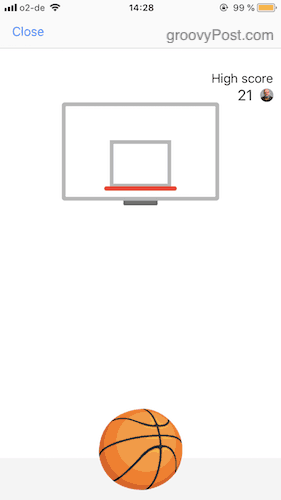
आप मुख्य संपर्क सूची स्क्रीन पर जाकर और “टैप” करके कई और खेलों तक पहुँच सकते हैंखेल”आइकन।
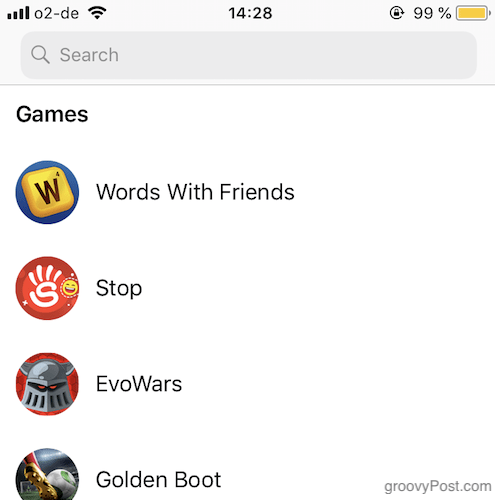
पैसे भेजो
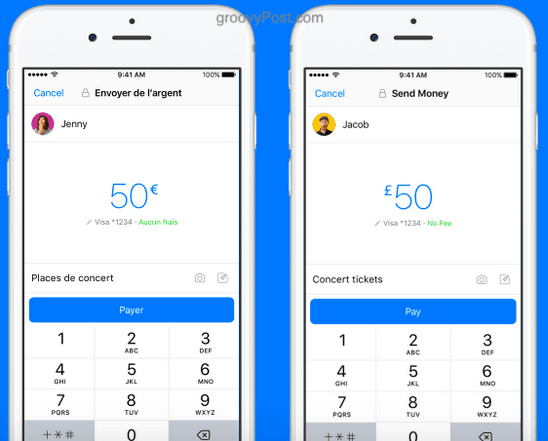
पैसा भेजना एक विशेषता है जो मेरे पास नहीं है, जो ठीक है क्योंकि मैं किसी को भी पैसा भेजना पसंद नहीं करता! तो यह वह जगह है जहां मुझे फेसबुक से निर्देश और स्क्रीनशॉट प्राप्त करना है।
पैसा भेजने के लिए (यदि आपके पास सुविधा है), तो नीले रंग पर टैप करें + बटन तब भुगतान. यदि आप इसे पहली बार कर रहे हैं, तो सुनिश्चित करें कि आपने अपना डेबिट कार्ड अपने मैसेंजर प्रोफ़ाइल से कनेक्ट कर लिया है। फिर राशि दर्ज करें और टैप करें संदेश.
जिस व्यक्ति को आप इसे भेज रहे हैं, उनके पास अपना डेबिट कार्ड भी होना चाहिए और पैसा सीधे उनके बैंक खाते में चला जाएगा।
अपने चैट मित्र को एक मानचित्र भेजें
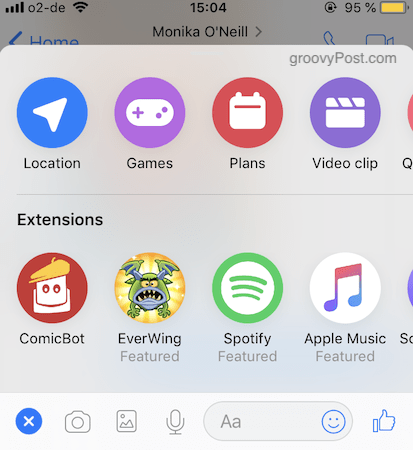
यदि आपके पास अपने स्मार्टफ़ोन पर GPS सक्षम है, तो आप अपने वर्तमान स्थान को दिखाते हुए एक मेसेंजर संपर्क को एक मानचित्र भेज सकते हैं। यह अच्छा है यदि आप उनके साथ बैठक में जा रहे हैं और आप उदाहरण के लिए देर से चल रहे हैं। आप उन्हें उस नक्शे में दिखा सकते हैं जहाँ आप वर्तमान में हैं।
संपर्क के साथ चैट विंडो खोलना, नीला टैप करें + बाईं ओर बटन। फिर शीर्ष मेनू पर जो तब दिखाई देता है, टैप करें स्थान. एक नक्शा तो स्वचालित रूप से चैट विंडो में डाला जाएगा।
स्वचालित बॉट से बात करें
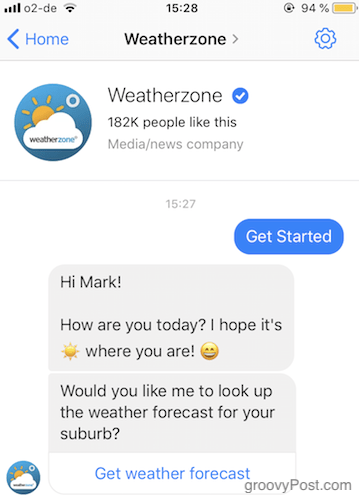
पिछले कुछ वर्षों में तकनीक में सबसे दिलचस्प घटनाक्रमों में से एक आर्टिफिशियल इंटेलिजेंस (एआई) रहा है और फेसबुक ने इसे बनाने में जितना संभव हो सके प्रभार का नेतृत्व किया है स्वचालित बॉट।
व्यवसाय अब उपयोग करते हैं स्वचालित बॉट ग्राहकों को जानकारी देने के लिए, और जिन लेखकों को मैं जानता हूं, उनका उपयोग अपनी मेलिंग सूचियों तक लोगों को साइन करने और अपनी पुस्तकों को बढ़ावा देने के लिए कर रहे हैं। आप मैसेंजर पर खोज करके या उनके लिए Googling द्वारा बॉट पा सकते हैं।
मैसेंजर स्टैंडअलोन साइट या ऐप का उपयोग करें
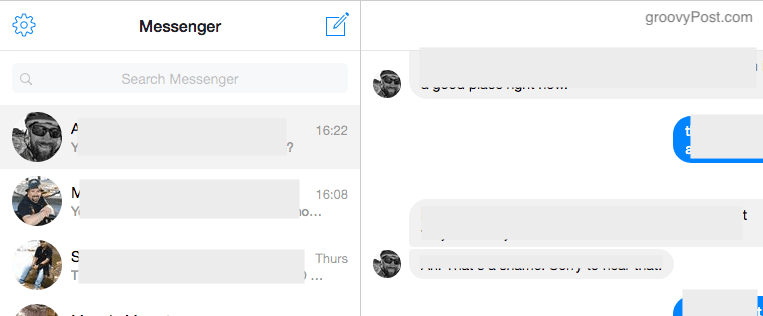
कम ही लोग जानते हैं कि मैसेंजर के लिए एक अलग स्टैंडअलोन साइट है। मुख्य फेसबुक साइट का उपयोग करने का दोष यह है कि मैसेंजर पर चैट करते समय आपको अंतहीन फेसबुक टाइमलाइन स्क्रॉल में चूसा जाएगा।
लेकिन यदि आप हैं, तो एक व्यवसाय कहें, जिसे मैसेंजर की जरूरत है ताकि ग्राहकों के संपर्क में रहें, आप उपयोग कर सकते हैं messenger.com, जो फेसबुक द्वारा निर्मित और अनुरक्षित है। हालाँकि, डेस्कटॉप संस्करण पर कुछ सुविधाएँ उपलब्ध नहीं हैं, जैसे एन्क्रिप्शन।
यदि इसके बजाय आप एक डेस्कटॉप ऐप का उपयोग करना चाहते हैं, तो दो उत्कृष्ट हैं डेस्कटॉप के लिए मैसेंजर, या फ्रांज. न ही किसी तरह से फेसबुक से जुड़े हैं।
उनके प्रोफ़ाइल QR कोड के साथ तुरंत संपर्क जोड़ें
फेसबुक ने लोगों को अपनी मैसेंजर संपर्क सूची में जोड़ना बहुत आसान बना दिया है। आप सभी की जरूरत है एक क्यूआर रीडर जो अब तक एंड्रॉइड फोन और आईओएस फोन दोनों पर मानक है।
अपने स्मार्टफ़ोन स्क्रीन के ऊपरी बाएँ कोने में अपने प्रोफ़ाइल आइकन पर टैप करें। इसके बाद बैकग्राउंड में नीले क्यूआर कोड के साथ आपकी प्रोफाइल पिक्चर आएगी। दूसरे व्यक्ति को अपने फोन पर मैसेंजर रखना और उस QR कोड को स्कैन करके आपको उनकी संपर्क सूची में जोड़ना होगा।
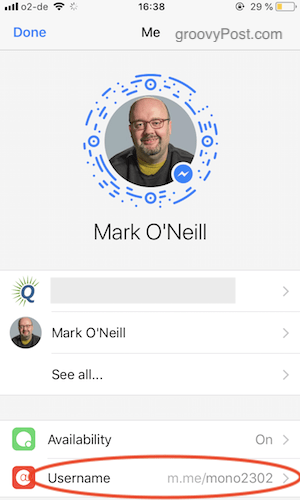
जैसा कि आप उस स्क्रीनशॉट के नीचे भी देख सकते हैं, आप एक उपयोगकर्ता नाम लिंक भी सेट कर सकते हैं, जो लोगों को सीधे आपके साथ खुली चैट विंडो में लाएगा।
गुप्त एन्क्रिप्टेड वार्तालाप करें
फेसबुक पर बहुत देर हो चुकी थी एन्क्रिप्शन गेम, और चूंकि फ़ेसबुक है… .वेल, फ़ेसबुक, एक ही वाक्य में “फ़ेसबुक” और “प्राइवेसी” सुनकर बहुत से लोग हँसते हैं। यह अब तक अच्छी तरह से ज्ञात है कि फेसबुक की गोपनीयता सेटिंग्स एक मजाक है और साइट पर आपके द्वारा कहे गए कुछ भी तुरंत मुद्रीकृत हैं।
लेकिन अगर आपको लगता है कि मैसेंजर में एन्क्रिप्शन का भ्रम है, तो एक नए संदेश के लिए आइकन पर टैप करें।
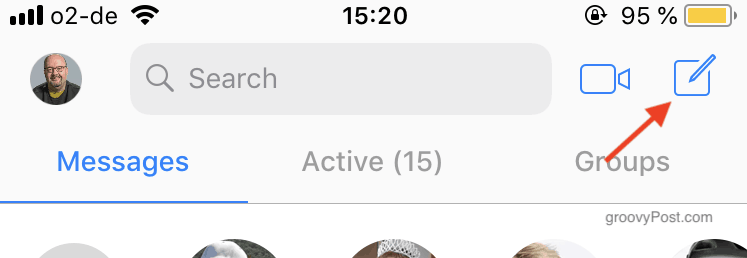
चुनें गुप्त शीर्ष दाईं ओर।

उस व्यक्ति को चुनें जिसे आप "गुप्त" वार्तालाप करना चाहते हैं और एक खिड़की एक ताला और "गुप्त वार्तालाप" शब्दों के साथ खुलेगी।
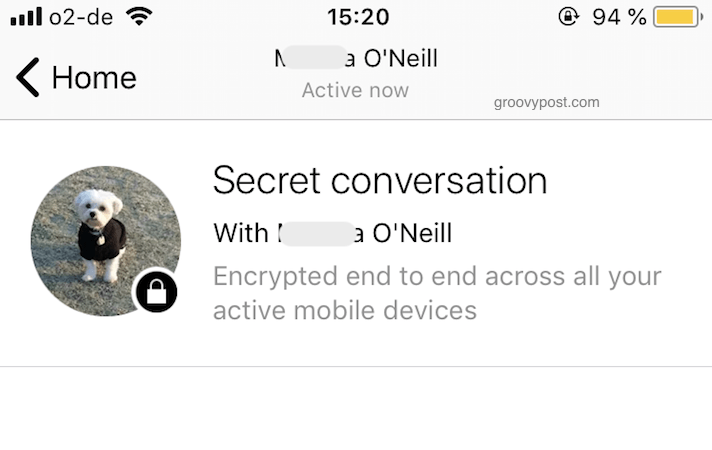
प्रत्येक संपर्क को अनुकूलित करें
प्रत्येक संपर्क को अपने स्वयं के रंग के साथ अनुकूलित किया जा सकता है अगर ऐसा कुछ है जो आपको प्रसन्न करता है। हालांकि यह सब कुछ आइकन और भाषण बुलबुला खिड़कियों के रंग को बदल देता है।
रंग बदलने के लिए, विंडो के शीर्ष पर संपर्क के नाम पर टैप / क्लिक करें। फिर C चुनेंolor.
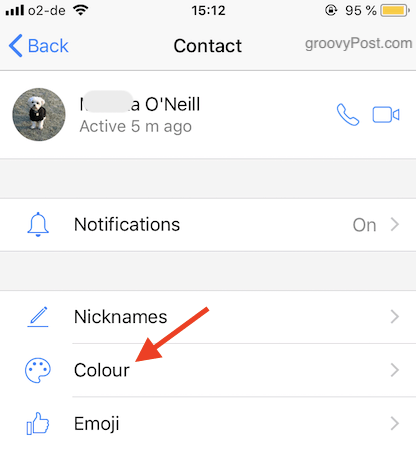
अब अपना रंग चुनें और बचाएं।
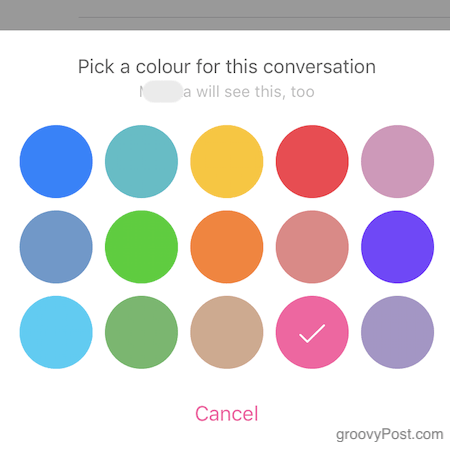
चैट विंडो ने अब रंग बदल दिया है।
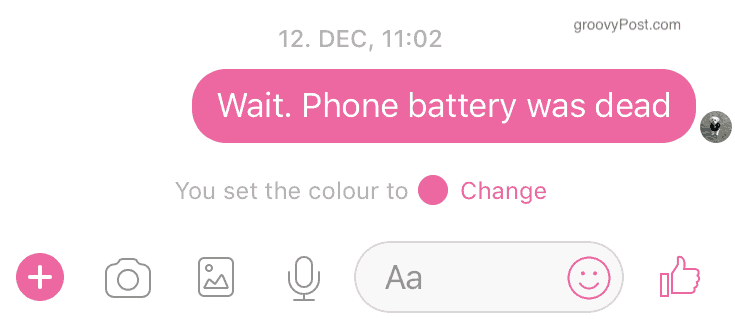
मेरे लिए, यह महत्वपूर्ण नहीं है, लेकिन यदि आप एक दृश्य व्यक्ति हैं, तो आप ऐसा करना पसंद कर सकते हैं। हालांकि अन्य संपर्क उनकी स्क्रीन पर भी बदलाव देखेंगे।
एक शांत और शांत के लिए म्यूट बातचीत
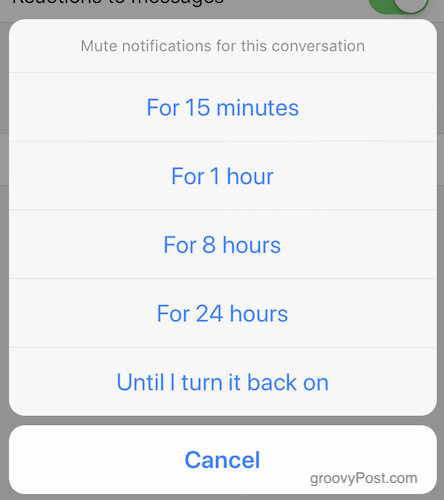
कभी-कभी लोगों को पता ही नहीं चलता कि कब बंद करना है। इसलिए उन पर तड़क और उन्हें एक दोस्त के रूप में खोने के बजाय, आप बस इसके बजाय बातचीत को म्यूट कर सकते हैं। इससे नोटिफिकेशन आपकी स्क्रीन पर आने से रुक जाएगा। चैट अभी भी मैसेंजर में होगा लेकिन नोटिफिकेशन की कमी से आपको जवाब देने से आराम मिलेगा।
वार्तालाप को म्यूट करने के लिए, बस स्क्रीन के शीर्ष पर संपर्क के नाम पर टैप करें। फिर जाएं सूचनाएं-> म्यूट बातचीत. फिर आपको विकल्प दिए जाएंगे।
निष्कर्ष
Google टॉक, एओएल मैसेंजर और याहू की धीमी गति से हो रही मौत के साथ! मैसेंजर, कई चैट क्लाइंट खड़े नहीं हैं. अपने सार्वभौमिक ब्रांड नाम की पहचान के साथ, फेसबुक मैसेंजर पैक का नेतृत्व करने के लिए प्रबंध कर रहा है। लेकिन कैम्ब्रिज एनालिटिका खुलासे के साथ, केवल समय बताएगा कि मैसेंजर ब्रांड क्षतिग्रस्त हो जाता है या नहीं।
क्या आप फेसबुक मैसेंजर का उपयोग करते हैं? हमें बताएं कि टिप्पणियों में क्यों या क्यों नहीं।